老电脑装win10可以吗 老电脑装系统教程
时间:2024-11-22阅读量:作者:大白菜
许多用户考虑将老电脑升级,但配置较低的老电脑能否顺利安装并运行Win10?只要满足硬件条件,安装Win10是可行的。Win10的最低硬件要求包括:处理器需1GHz或更快,内存方面32位系统至少1GB RAM,64位系统至少2GB RAM
许多用户考虑将老电脑升级,但配置较低的老电脑能否顺利安装并运行Win10?只要满足硬件条件,安装Win10是可行的。Win10的最低硬件要求包括:处理器需1GHz或更快,内存方面32位系统至少1GB RAM,64位系统至少2GB RAM,硬盘空间32位系统至少16GB可用空间,64位系统至少20GB可用空间,显卡需支持DirectX 9或更高版本且具备WDDM 1.0驱动。

一、必备工具
1、U盘启动盘制作工具:大白菜
2、一个U盘:用于制作启动盘和安装系统。
3、Windows10操作系统ISO镜像文件:从MSDN网站下载ISO文件
二、注意事项
1、制作U盘启动盘会删除U盘的所有数据,一定要提前备份重要数据出来。
3、重装系统时会格式化C盘和桌面上的数据,一定要提前备份到安全的分区。
4、从MSDN网站下载操作系统的ISO镜像文件。
三、制作win10系统U盘重装系统
1、安装大白菜软件后,插入U盘,打开软件,选择你的U盘作为启动盘,点击制作按钮,等待大白菜U盘制作完成。
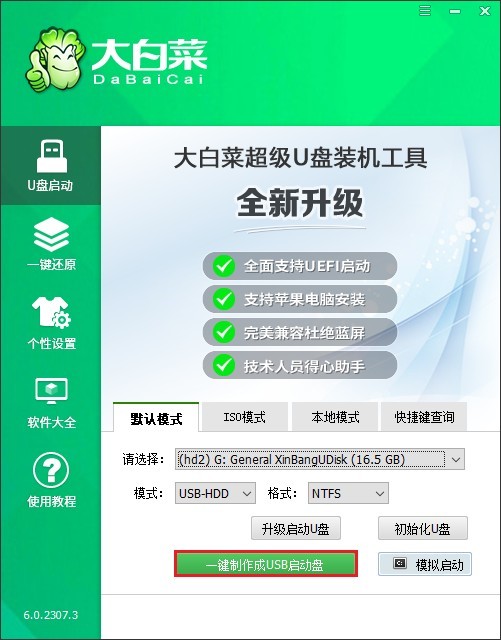
2、从MSDN网站下载windows10系统镜像文件。选择合适你电脑版本的windows10,然后复制其ed2k链接进行下载。
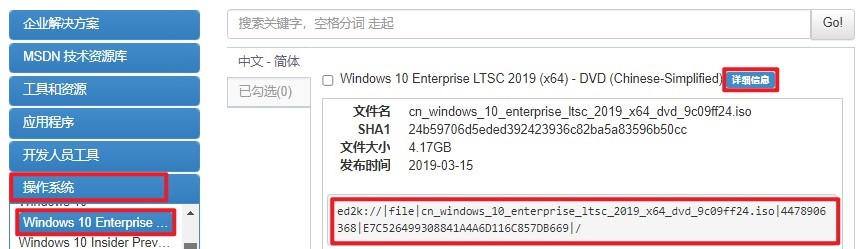
3、接下来,把刚刚下载的文件复制到大白菜U盘中。
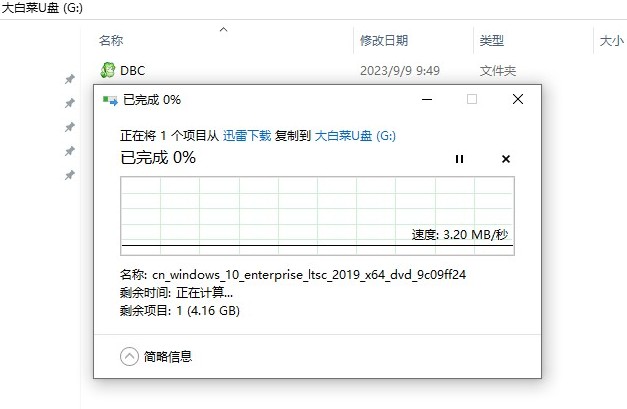
4、查询你电脑的U盘启动快捷键,下一步将会用到。
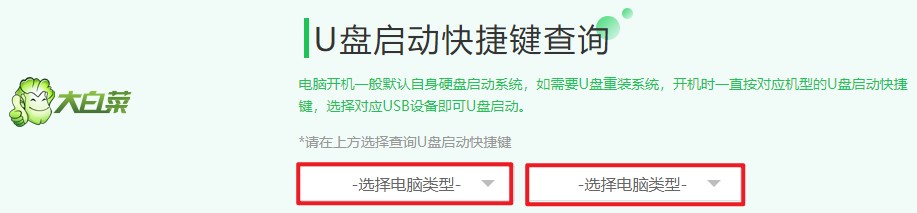
5、重启电脑,在启动过程中不断按下查询到的启动热键,进入启动菜单后选择你的u盘作为启动设备。
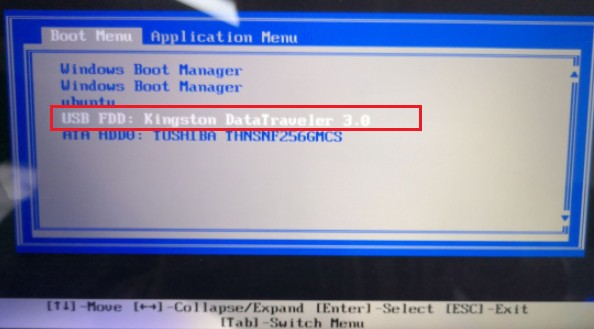
6、随后电脑从u盘启动,会出现一个大白菜的菜单界面,默认情况下将自动进入大白菜系统。
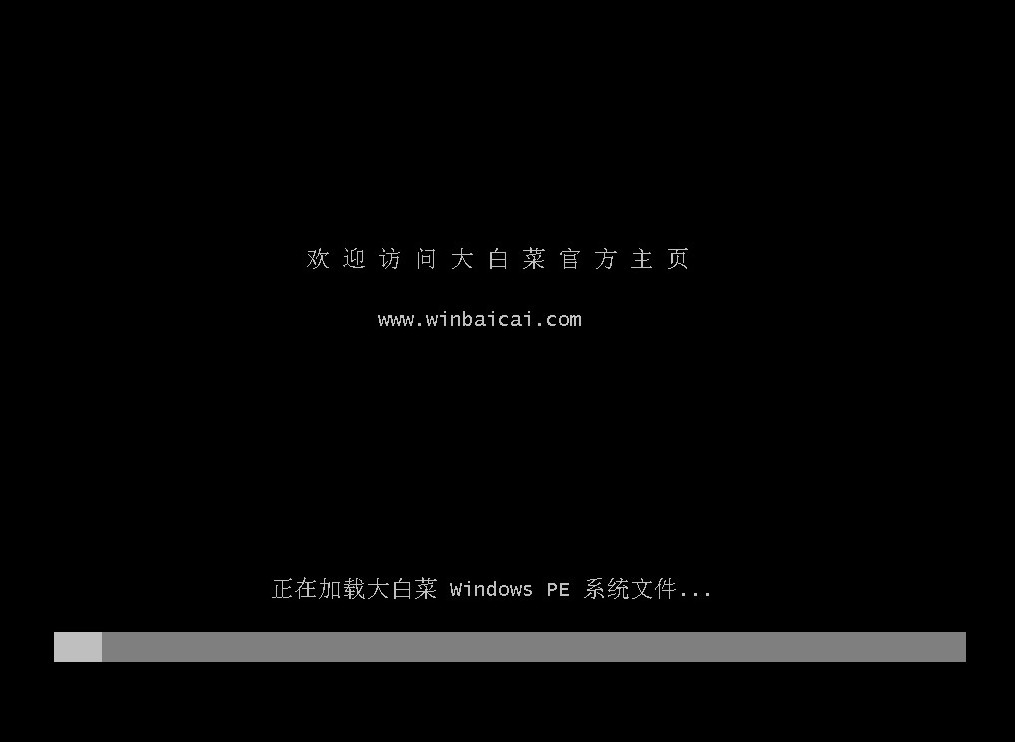
7、在大白菜系统中,打开装机工具,选择之前下载好的win10 iso文件,然后选择分区,一般安装在C盘。
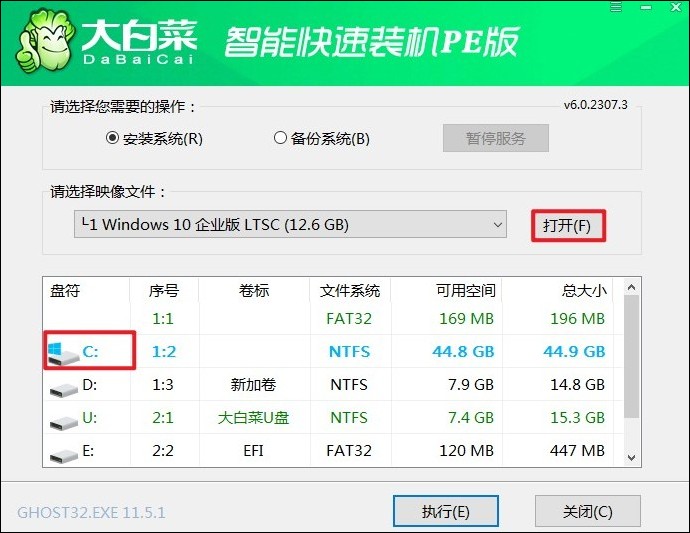
8、接下来开始安装系统,按照默认的弹窗选项,并在安装完成后根本弹窗提示重启电脑和拔出U盘。电脑会自动重启几次,请耐心等待,直到完成并进入win10桌面。
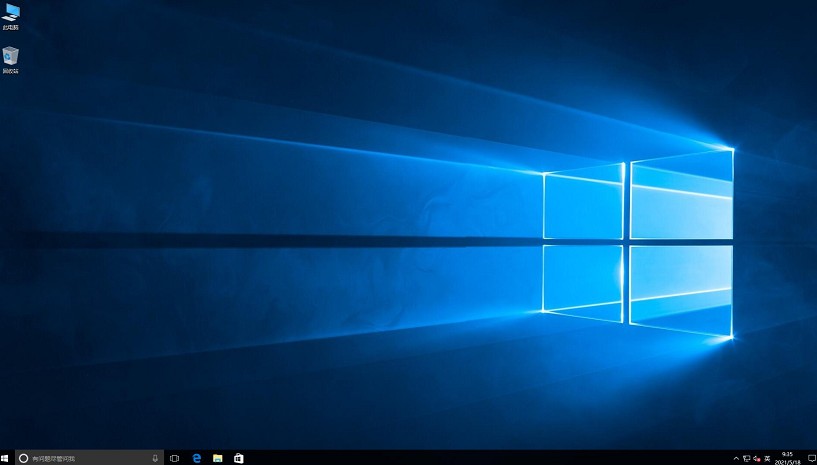
以上是,老电脑装系统教程。如果你的老电脑配置达到了基本的要求,那么恭喜你,它完全有能力安装并运行Win10。总而言之,不管安装什么系统,在开始之前,建议你对电脑进行一次全面的硬件检测,确保各个部件都能正常工作。希望这篇教程对你有帮助。